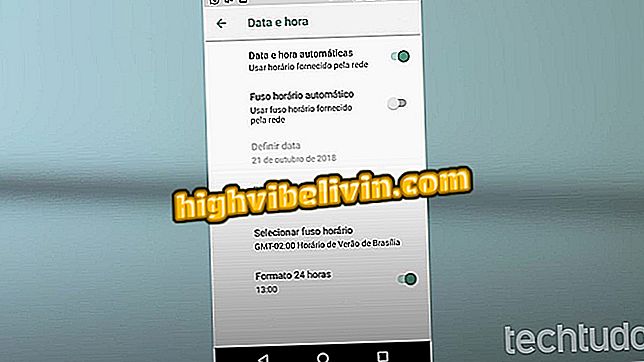Як зробити вікторину для питань і відповідей
Огляд Будь-яке місце - це онлайн-сервіс, який дозволяє створювати вікторини та форми запитань в Інтернеті через ПК. Інструмент корисний для запису думок відвідувачів на веб-сайтах і блогах, наприклад. Сайт також може бути використаний для академічних цілей, таких як дослідження ринку або тематичні дослідження.
У наступному навчальному посібнику дізнайтеся, як використовувати Survey Any Place для створення форм вікторини та питань вікторини в Інтернеті. Програма безкоштовна і запускається безпосередньо з браузера, тобто вам не потрібно нічого завантажувати або встановлювати на свій комп'ютер.
Використання форм Microsoft для створення онлайнової форми

Навчіться створювати анкети в Survey Any Place
Хочете купити мобільний телефон, телевізор та інші знижки? Знайте Порівняння
Крок 1. Отримайте доступ до веб-сайту Survey Any Place (app.surveyanyplace.com) і, якщо необхідно, зареєструйтеся на опцію "зареєструйтесь!" Безкоштовно;

Увійдіть або зареєструйтеся на сайті
Крок 2. Ви можете надіслати зображення логотипу до вашої анкети, натиснувши на значок хмари. Щоб продовжити без файлу, натисніть фіолетову кнопку з написом "Натисніть тут, щоб продовжити без логотипу";

Додайте логотип до вікторини
Крок 3. У розділі "Заголовок анкети та посилання" ви можете дати назву вашій формі та налаштувати посилання на нього. Натисніть "Додати питання", щоб ввести запитання;

Налаштуйте заголовок анкети та посилання
Крок 4. Виберіть тип запитання та підтвердьте його в "Додати питання", щоб включити його. Серед доступних варіантів є текстові питання, форми, зображення, слайдер, ранжування. Повторіть процедуру, щоб додати стільки запитань, скільки вам потрібно;

Додавання питань вікторини
Крок 5. Розгорніть категорію "Intro screen", щоб налаштувати вступну сторінку анкети та кнопку запуску;

Налаштування початкового екрана
Крок 6. У вікні "Заключний екран" ви можете налаштувати текст, який з'явиться на останньому екрані вашої анкети і додати кнопку повернення до початку вікторини або на певний веб-сайт;

Налаштування останнього екрана вікторини
Крок 7. На вкладці "Дизайн" можна налаштувати вигляд форми. Щоб переглянути зміни, натисніть кнопку "Попередній перегляд" у верхньому правому куті екрана;

Зміна дизайну вікторини
Крок 8. Перейдіть на вкладку "Додаткові параметри", щоб налаштувати параметри тексту, порядок запитань і загальні параметри форми;

Зміна налаштувань вікторини
Крок 9. Скористайтеся вкладкою "Share", щоб скопіювати та поділитися посиланням на вашу анкету. Згодом відповіді можна перевірити в розділі "Результати", коли ви входите на сайт із обліковим записом, у якому ви створили форму.

Скопіюйте посилання з вікторини
Там! Скористайтеся порадами щодо створення анкет та вікторин в Інтернеті за допомогою Survey Any Place.
Як вирішити цю проблему форматування в Word? Задавайте питання на форумі.